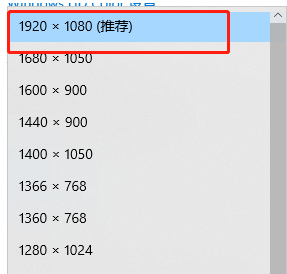win10界面显示不全怎么办?win10界面显示不完全解决方法
更新日期:2023-11-07 06:30:57
来源:转载
我们有些用户使用的电脑安装了win10系统,电脑启动之后,发现界面显示不全,出现这种情况,一般是因为屏幕的分辨率错误,才会导致界面显示不完全,那么本期小编就来和广大用户们分享具体的解决方法,希望今日的win10教程可以给广大用户们带来帮助,接下来让我们一起来看看完整的操作步骤吧。
![]()
深度技术Ghost win10绝对装机版64位下载纯净版V2023 [电脑系统]
大小:4.84 GB 类别:深度技术 立即下载win10界面显示不全怎么办?
1、在电脑桌面空白处,鼠标右键点击,选择“显示设置”。
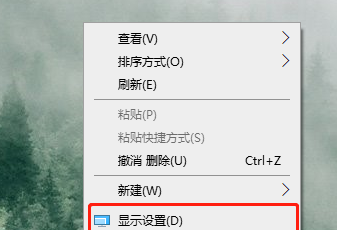
2、找到下方的“高级显示设置”。
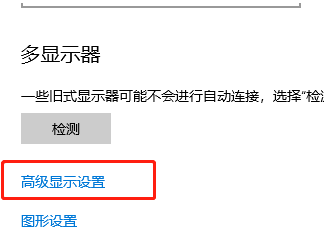
3、然后将“分辨率”中,选择推荐的分辨率进行设置。